Descargar todas las imágenes y videos de Google Photos
¿Busca una manera rápida y fácil de descargar todas sus fotos y videos de Google Fotos? ¿Tal vez desea crear una copia de seguridad localmente o desea crear una película personal y necesita todo el contenido almacenado localmente para fines de edición?
En cualquier caso, hay una manera simple de descargar todo el contenido de Google Fotos. Tenga en cuenta que anteriormente mencioné cómo puede descargar fotos y videos de Facebook también.
Vale la pena señalar que si simplemente necesita descargar un par de álbumes, es más fácil hacerlo manualmente. Haga clic en un álbum y luego haga clic en los tres puntos verticales en la parte superior derecha. Verá una opción llamada Descargar todo .

Esto descargará todas las fotos y videos en ese álbum en formato ZIP. El único problema con este método es que no puede usarlo para descargar fotos y videos que cargue desde la aplicación Google Fotos en su teléfono o tableta.
Para descargar todas esas fotos y videos, debes usar el método del que voy a hablar a continuación, que es Google Takeout.
Exportar datos de Google Fotos
Hay dos formas de acceder a Google Takeout. La forma más fácil es seguir el siguiente enlace:
https://takeout.google.com/settings/takeout
El método más prolijo es ir a Google.com y luego hacer clic en su foto de perfil en la parte superior derecha.
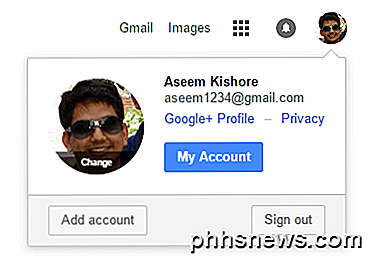
Haga clic en Mi cuenta y esto lo llevará a un tipo de tablero para todas las configuraciones relacionadas con su cuenta de Google.
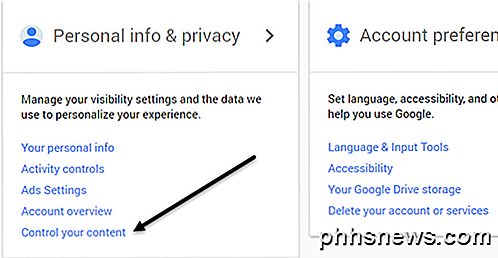
En el encabezado Información personal y privacidad, haga clic en Controlar su contenido .
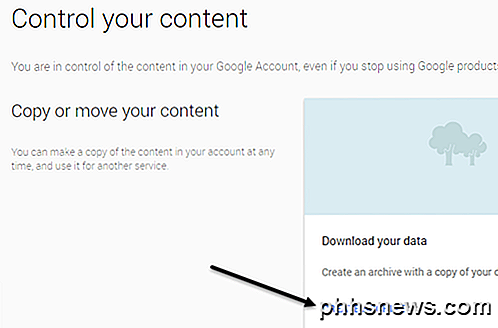
Verá un cuadro Descargar su información y un enlace Crear archivo .
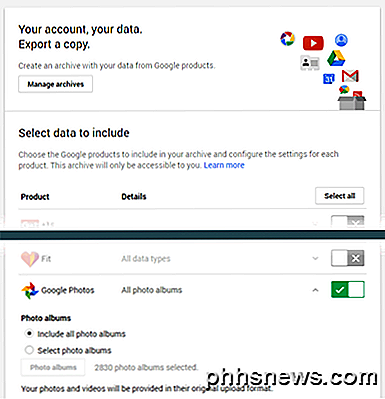
La siguiente pantalla va a ser la misma que si hubiera seguido el enlace mencionado anteriormente. Aquí puede elegir qué datos incluir en su archivo. Por defecto, todo está seleccionado. Continúe y haga clic en el botón Seleccionar ninguno y luego haga clic en el botón para alternar al lado de Google Fotos .
Puede hacer clic en la flecha hacia abajo y seleccionar Seleccionar álbumes de fotos si desea seleccionar álbumes individuales. Tenga en cuenta que si ha subido muchas fotos y videos desde su teléfono, Google Photos crea automáticamente los álbumes que se nombran por fecha.
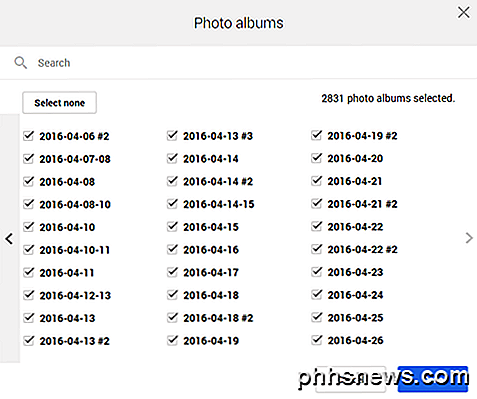
En mi caso, solo había creado cerca de 450 álbumes, pero tengo más de 2500 álbumes en Google Photos debido a la función de carga de la cámara en mi teléfono inteligente. Déjalo en Incluir todos los álbumes de fotos si quieres descargar todo. Desplácese hacia abajo hasta la parte inferior y haga clic en Siguiente .
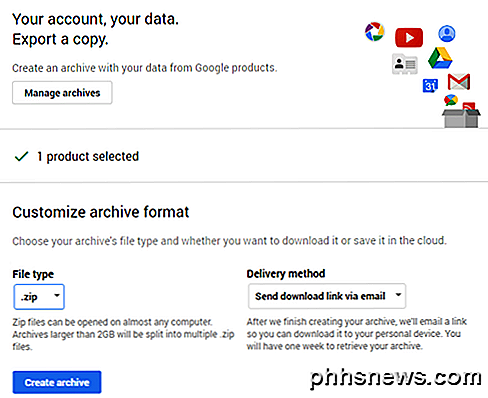
En la pantalla siguiente, debe elegir el formato que desea usar para el archivo. Si usa ZIP, cualquier cosa que supere los 2 GB se dividirá en varios archivos ZIP. Esto es algo molesto si tiene cientos de GB de datos almacenados en la nube. En mi caso, tengo 550 GB de fotos y videos, así que ciertamente no quiero tener que hacer clic en 225 enlaces de descarga. Lo intenté una vez y es un dolor.
Afortunadamente, puedes elegir otros formatos como TGZ y TBZ. No podrá abrir esto con Windows, pero puede descargar un programa gratuito como 7-Zip para abrir los archivos. Cabe señalar que usar el método ZIP será mucho más rápido porque solo tiene que crear archivos de 2 GB, lo que puede hacer rápidamente.
Si elige cualquiera de los otros formatos, el límite para archivos individuales sube a 50 GB. En mi caso, eso son solo 11 enlaces en lugar de 225, lo cual es mucho más conveniente. Toma un poco más de tiempo completar un archivo TGZ o TBZ, pero solo está hablando de unas pocas horas aquí y allá.
De forma predeterminada, recibirá un correo electrónico con un enlace para descargar los archivos una vez que se haya creado el archivo. Si lo desea, también puede guardar directamente el archivo en Google Drive, Dropbox o OneDrive, lo cual es bueno.
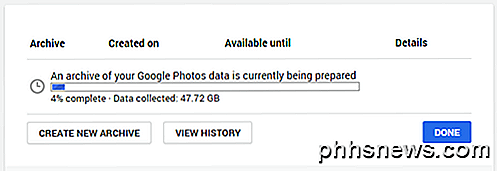
Haga clic en el botón Crear archivo y el proceso comenzará. Puede cerrar el navegador web y el proceso continuará en segundo plano. Siempre puede regresar a Google Takeout y luego hacer clic en Administrar archivos para ver el progreso.
En general, Google ha hecho que sea muy fácil descargar cualquier información que haya almacenado en cualquiera de sus servicios, una característica que no está disponible con muchas otras compañías. Si tiene alguna pregunta, publique un comentario. ¡Disfrutar!

Cómo restablecer toda su red en Windows 10 y Start From Scratch
Si tiene problemas de red en Windows 10 que parece que no puede solucionar, la actualización de aniversario de Windows 10 ahora incluye una función que le permite restablecer su red a la forma en que estaba cuando instaló Windows por primera vez. Restablecer su red realmente debería usarse como último recurso en su proceso de solución de problemas.

5 herramientas de recuperación de fotos probadas y revisadas
¡Ups! ¡Acaba de formatear la tarjeta de memoria de su cámara digital por accidente y ahora todas sus imágenes han desaparecido! ¿O tal vez su tarjeta se dañó y ya no se puede leer ninguna de las imágenes? Desafortunadamente, perder o eliminar imágenes de una tarjeta de memoria es un problema muy común simplemente porque a veces las personas simplemente presionan los botones incorrectos de la cámara.Afortunada



